Hỗ trợ tư vấn
Tư vấn - Giải đáp - Hỗ trợ đặt tài liệu
Mua gói Pro để tải file trên Download.vn và trải nghiệm website không quảng cáo
Tìm hiểu thêm » Hỗ trợ qua ZaloPhần mềm tạo phụ đề Aegisub là phần mềm làm sub miễn phí hoàn toàn cho người dùng hay làm phim, bạn hoàn toàn có thể quản lý phụ đề hoàn toàn tự động cho phép người dùng lên kế hoạch công việc và tiến hành các thao tác một cách hết sức tiện lợi, với tính năng này bạn sẽ tiết kiệm được khá nhiều thời gian cho các thao tác phải thực hiện hàng ngày.
Aegisub có một giao diện khá rõ ràng, bạn hoàn toàn có thể chỉnh sửa hoặc tạo phụ đề mới cho phim, ngoài ra phần mềm này còn hỗ trợ cho các bạn khả năng chỉnh sửa video và audio, cho phép người dùng có thể sửa các lỗi có thể gặp phải khi xem phim hoặc nghe nhạc. Bên cạnh đó thì phần mềm còn đi kèm công cụ chỉnh sửa màu sắc, phong cách của phụ đề, công cụ hỗ trợ biên dịch. kiểm tra lỗi chính tả và bộ tạo mẫu chất lượng phụ đề, có hỗ trợ chi tiết giúp cho người dùng sử dụng được từ những bước cơ bản nhất.
Những bạn nào thích màu mè thì có thể chọn chỉnh sửa màu sắc, cỡ chữ của phụ đề và những hiệu ứng khác để phụ đề phim của bạn nhìn hấp dẫn hơn, và có thể tạo riêng từng kiểu chữ cho từng nhân vật trong phim, để thực hiện được điều đó thì bạn hãy theo dõi bài hướng dẫn dưới đây của Download.vn nhé. Bạn có thể tham khảo bài viết Hướng dẫn cài đặt Aegisub trên máy tính và cách tạo phụ đề với Aegisub nhé.
Bước 1: Sau khi đã cài đặt phần mềm và tạo được phụ đề cho video bạn hãy chọn Subtitle > Styles Manager để bắt đầu tiến hành chỉnh sửa.
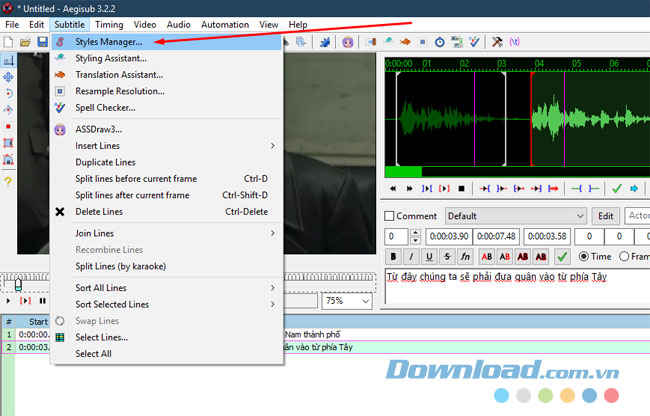
Bước 2: Ở bên cạnh dòng Catalog of available storages các bạn bấm New để tạo danh mục chỉnh sửa mới. Sau đó ghi tên mới của danh mục vào và bấm OK.
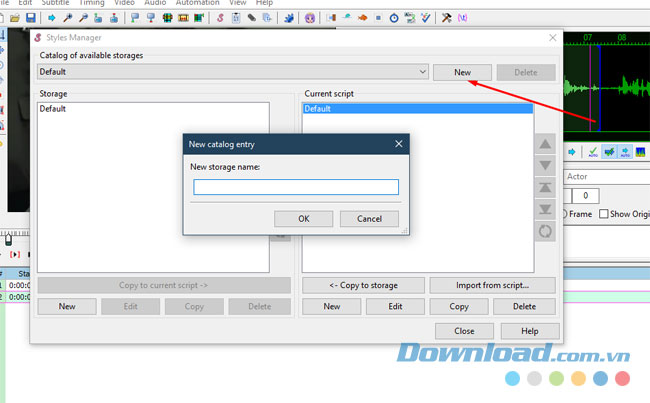
Bước 3: Ở dưới cửa sổ Storage bạn hãy bấm New để tạo chỉnh sửa mới, cửa sổ này chứa các bản chỉnh sửa của phụ đề, còn Current script là để chọn những bản chỉnh sửa đó và áp dụng cho nhân vật nào muốn đặt phụ đề.
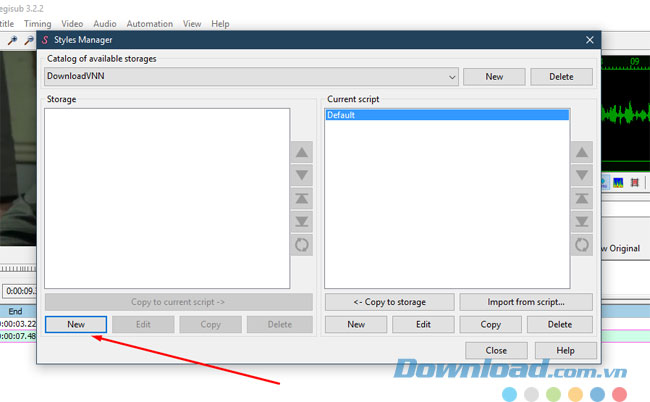
Bước 4: Bảng chỉnh sửa phụ đề Style Editor sẽ hiện ra, tại bảng chỉnh sửa này bạn sẽ được thấy các mục như:
Bạn có thể xem trước ở mục Preview để tiện chỉnh sửa, sau khi hoàn tất chỉnh sửa rồi các bạn bấm OK để lưu lại.
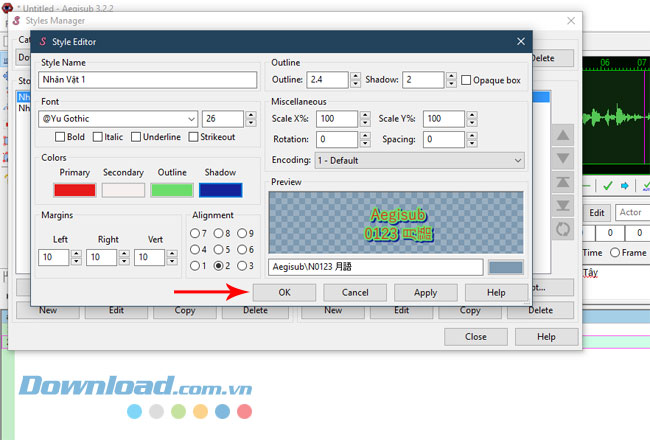
Bước 5: Sau khi đã lưu lại chỉnh sửa phụ đề bạn hãy bấm Copy to current script để chuyển sang mục Current script để áp dụng bản chỉnh sửa cho phụ đề của nhân vật, cuối cùng là bấm Close để hoàn tất.
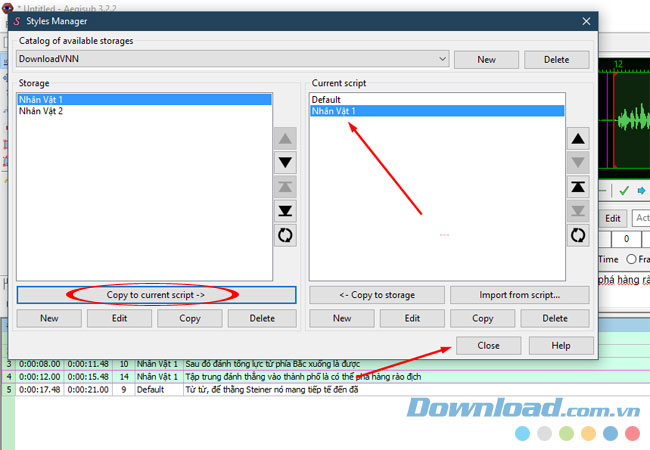
Bước 6: Thường một bộ phim sẽ có nhiều nhân vật nói, dựa vào nội dung và lời thoại nhân vật nói trên phim bạn có thể chọn nhiều dòng phụ đề đã tạo của nhân vật đó bằng cách giữ Ctrl và chọn các dòng lời thoại mà nhân vật đó nói, sau đó chọn chỉnh sửa phụ đề đã tạo trước đó như ở trên hình. Ở đây mình đề là Nhân Vật 1
Và bắt đầu mà phụ đề nhân vật đó nói sẽ hiện ra ở màn hình xem trước bên trái, ở đây mình bị lỗi font chữ nên phụ đề hiện ra như thế.
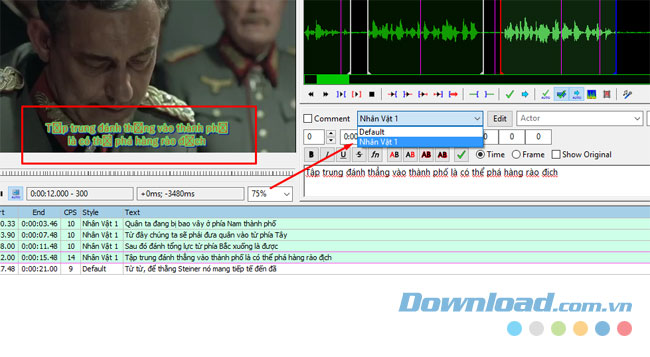
Bước 7: Nếu muốn chỉnh sửa trực tiếp bạn hãy bấm vào Edit bên cạnh và có thể chỉnh sửa trực tiếp phụ đề.
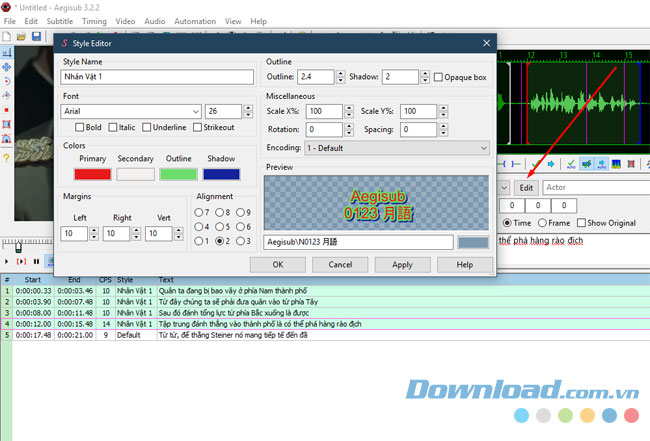
Cứ như vậy bạn hãy tạo tiếp chỉnh sửa phụ đề cho từng nhân vật, ở đây phụ đề của nhân vật Hitler đã khác khi mình tạo chỉnh sửa riêng cho nhân vật này,
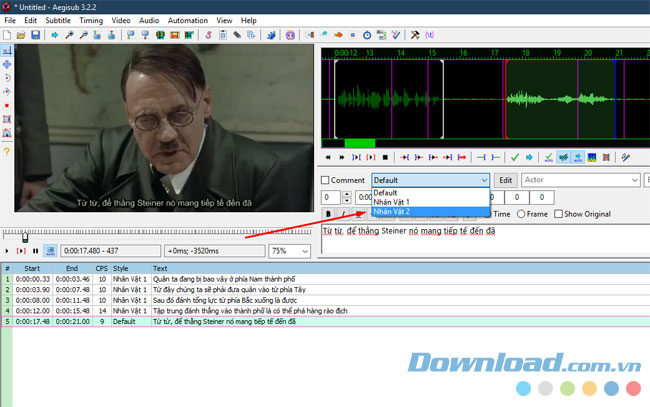
Bước 8: Còn nếu muốn chỉnh sửa vị trí, hình dạng của dòng nội dung bạn có thể chọn các mục như ở dưới hình mình đã tổng hợp lại trong đó là:

Như vậy là bạn đã thực hiện chỉnh sửa phụ đề cho phim bằng Aegisub rồi đấy, với bộ phim nào có nhiều nhân vật mà bạn muốn mỗi nhân vật có phụ đề riêng thì hãy làm theo cách này nhé.
Chúc các bạn thành công.
Theo Nghị định 147/2024/ND-CP, bạn cần xác thực tài khoản trước khi sử dụng tính năng này. Chúng tôi sẽ gửi mã xác thực qua SMS hoặc Zalo tới số điện thoại mà bạn nhập dưới đây: